大家好,今天分享一篇装机的图文教程。操作系统在整个计算机系统中具有承上启下的地位。但由于上网的操作系统鱼龙混杂的,很多朋友是不知道在哪下载Windows7正版系统的,所以贴心的小编就整理了这个Windows7正版系统下载安装教程现在来分享给大家,希望大家有所帮助。
Windows7正版系统安装教程:
1,先对电脑内部的重要资料做好备份工作
2,关闭杀毒软件,打开装机吧一键重装系统,装机吧会优先对电脑环境进行检查。
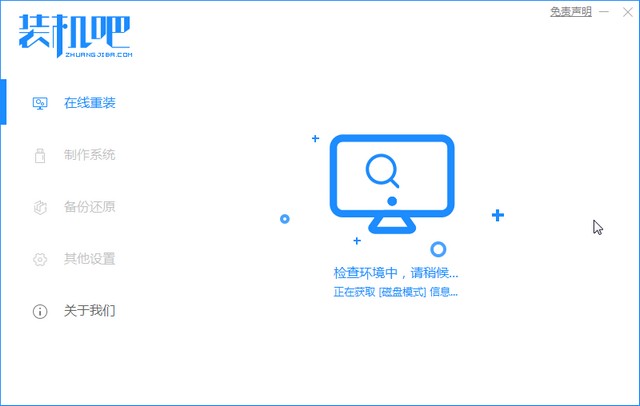
3,点击界面顶部的“备份/还原”,选择“自定义镜像还原”进入。
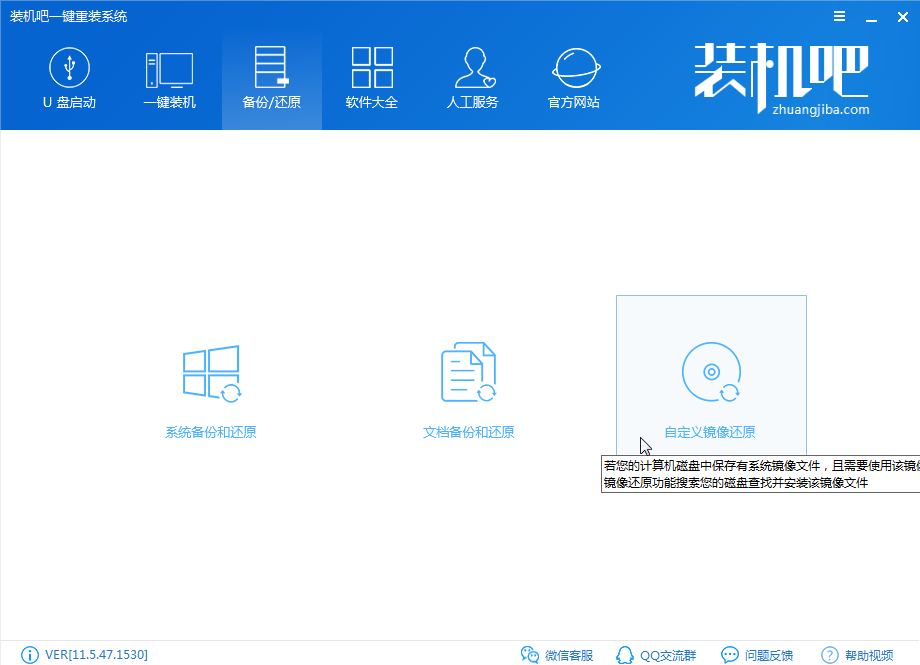
4,此时我们将可以看到提前下载到本地磁盘的系统镜像,点击“挂载镜像”下一步。
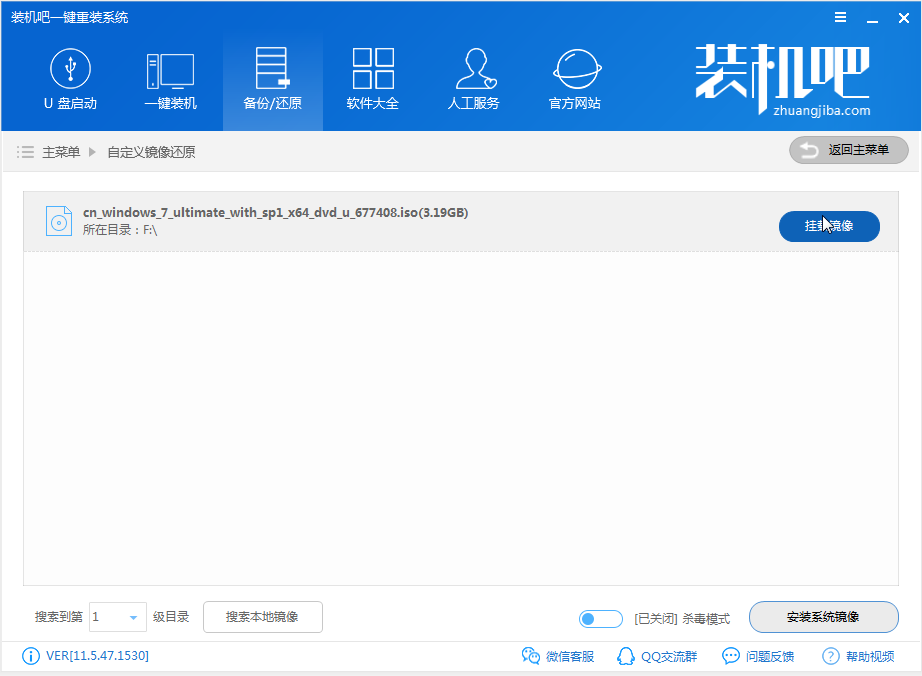
5,选择“install”文件下一步。
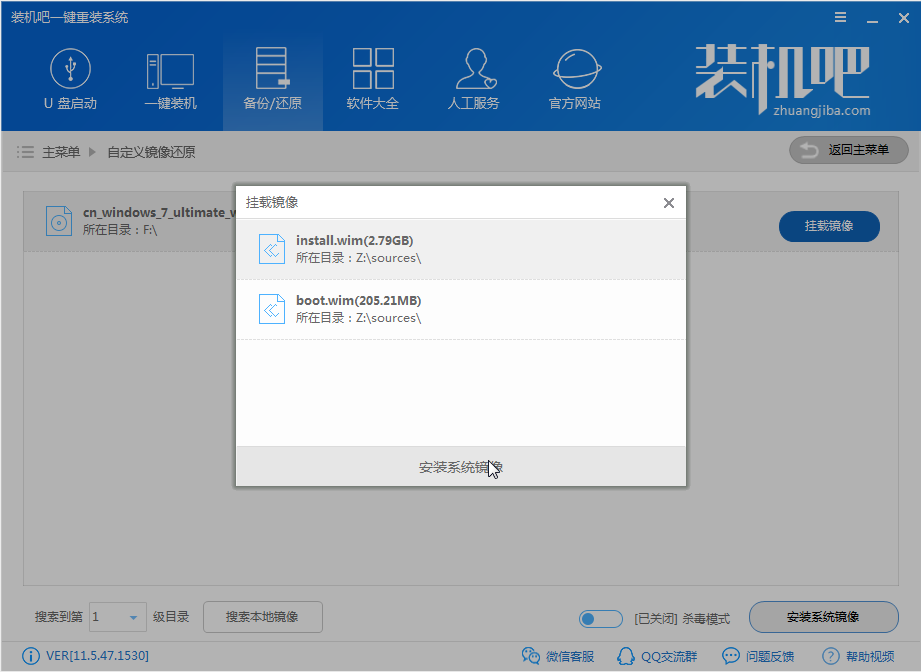
6,选择一个自己需要安装的Windows7系统版本。
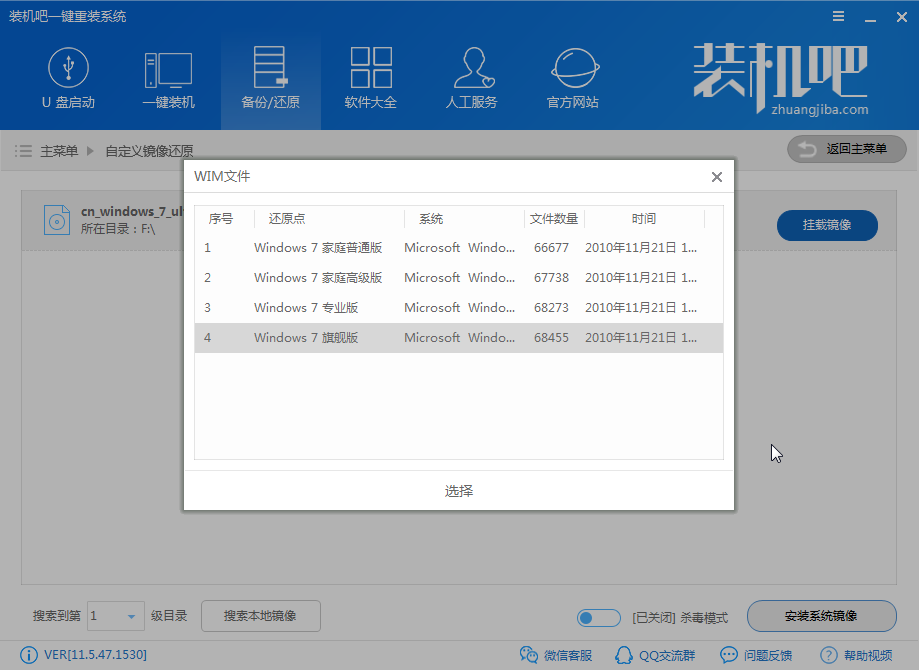
7,以上操作完成后,装机吧开始执行拷贝Windows7正版系统镜像文件,等待拷贝完成电脑将自动重启进入pe系统完成最后的安装。
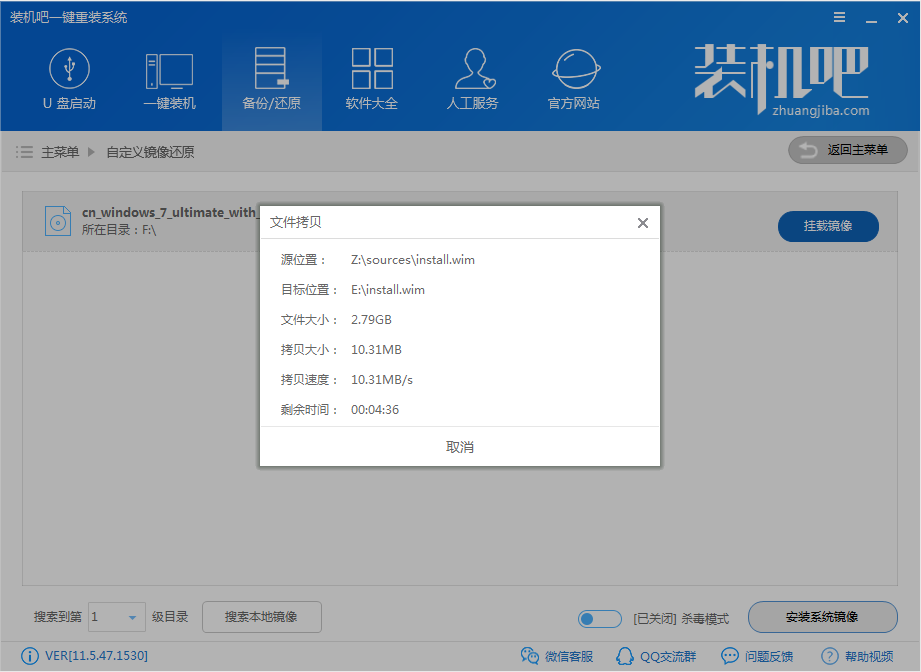
8,电脑重启完成,直接进入Windows7正版系统桌面。

关于Windows7正版系统如何下载的问题讲解到此就结束了。




![RedHat服务器上[Errno 5] OSError: [Errno 2]的解决方法](https://img.pc-daily.com/uploads/allimg/4752/11135115c-0-lp.png)

